电脑装机是一项技术活,对于初学者来说可能会有些困惑。本文将提供一份详细的电脑装机教程,帮助读者轻松完成电脑的装机和操作系统的安装。不论你是初学者还是有一定经验的人,通过本文,你将能够更好地了解电脑装机的步骤和技巧。
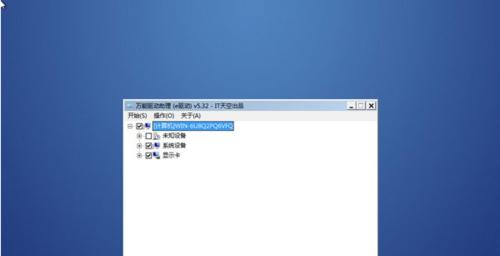
1.选择合适的硬件配置
在开始装机之前,首先需要根据自己的需求选择合适的硬件配置。这包括处理器、主板、内存、硬盘和显卡等组件。关键是根据预算和使用需求找到最佳的平衡点。

2.准备安装所需的软件
在装机之前,你需要准备好所需的软件。这包括操作系统安装盘或镜像文件、驱动程序和常用软件。确保这些软件都是最新版本,并且兼容你选择的硬件配置。
3.拆解旧电脑(如有需要)

如果你正在升级现有的电脑,那么你可能需要拆解旧电脑。这包括取下旧的硬盘、内存、显卡等组件。在拆解过程中,要小心操作,避免损坏现有的硬件。
4.安装主板和处理器
将主板安装在机箱内,并将处理器安装到主板的CPU插槽上。在安装过程中,要注意正确插入处理器,并使用散热器固定好。
5.安装内存和显卡
将内存插入主板的内存插槽中,并确保它们安装牢固。如果你有独立显卡,将其插入主板的PCI-E插槽上,并连接所需的电源线。
6.连接硬盘和光驱
将硬盘和光驱通过SATA数据线连接到主板上相应的插槽上。同时,确保它们也连接了电源供应。
7.连接电源和其他设备
将电源连接到主板上的24引脚电源插口,并将其他设备(如键盘、鼠标和显示器)连接到相应的接口上。
8.开启电脑进行BIOS设置
按下电源按钮,开启电脑。进入BIOS设置界面,检查硬件是否被识别,并进行必要的配置,如设置启动顺序和时钟频率等。
9.进行操作系统安装
将操作系统安装盘或镜像文件放入光驱,按照提示完成操作系统的安装。在安装过程中,注意选择合适的分区和文件系统,并填入必要的授权信息。
10.安装驱动程序
一旦操作系统安装完成,立即安装主板、显卡和其他硬件所需的驱动程序。这些驱动程序通常可以从硬件制造商的官方网站上下载。
11.更新系统和安装常用软件
完成驱动程序的安装后,及时更新操作系统和安装常用软件。这样可以确保你的电脑拥有最新的功能和安全性。
12.配置个人设置和优化
根据个人喜好,对电脑进行个性化设置和优化。这包括更改壁纸、调整电源管理和设置网络连接等。
13.备份重要数据
在使用电脑之前,务必备份重要的数据。这样,即使电脑出现问题,你也能够保留重要的文件和数据。
14.进行系统测试
完成以上步骤后,进行一次全面的系统测试。这包括检查硬件是否正常工作、软件是否稳定以及网络连接是否正常。
15.注意维护和更新
维护是保持电脑良好运行状态的关键。定期清理和优化系统,更新驱动程序和软件,以确保电脑始终处于最佳状态。
通过本文,我们详细介绍了电脑装机的步骤和注意事项。只要按照本文提供的指导进行操作,你将能够轻松完成电脑的装机和操作系统的安装。记住,耐心和细心是装机的关键,祝你成功!




